PRあり
パソコンでGコードを利用する際に
Mコードなどを色分けして表示してくれたら見やすいのになぁ・・・
そんな悩みにVisual Studio Codeを利用すると作業が楽になります。
Visual Studio Code(VSCode)とは、
マイクロソフト社が無料で提供しているテキストエディタです。
Visual Studio Code インストール
公式サイトダウンロードページからダウンロードできます。
Visual Studio Code 公式ダウンロードページ
https://code.visualstudio.com/Download
最初は英語表示ですが、
日本語表示設定にすることも可能です。
拡張機能
Gコードを色分け表示するには拡張機能を使います。
「nc-gcode」
これで下のような表示に変わります!
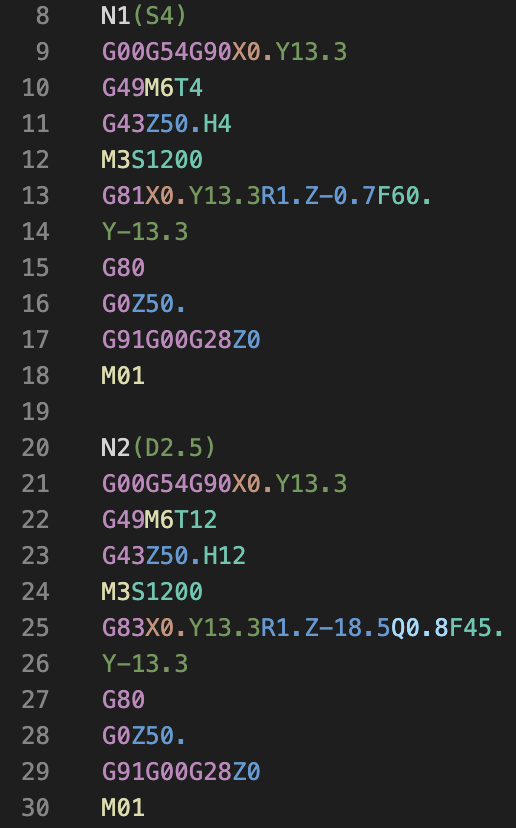
設定の細かなやり方やAIの導入方法はコチラ

「まだAIなしでコーディングしてるの?」Visual Studio Code 導入法|SugarBox
Visual Studio Code × Gコード編集入門 【現場向け】 💬「Gコード、手打ちばかりで目がチカチカする…」 💬「行数多すぎてミスに気づけない!」 そんなお悩み、VS CodeとAIで一発解決できます! ⚡️ この記事でできること 無料のVisual Studio CodeをWindows...
まとめ
スレッドミルのプログラムを確認するときや
CAM利用等
EIA/ISOの確認で視認性が上がると非常に便利です。
是非、利用してみてください。

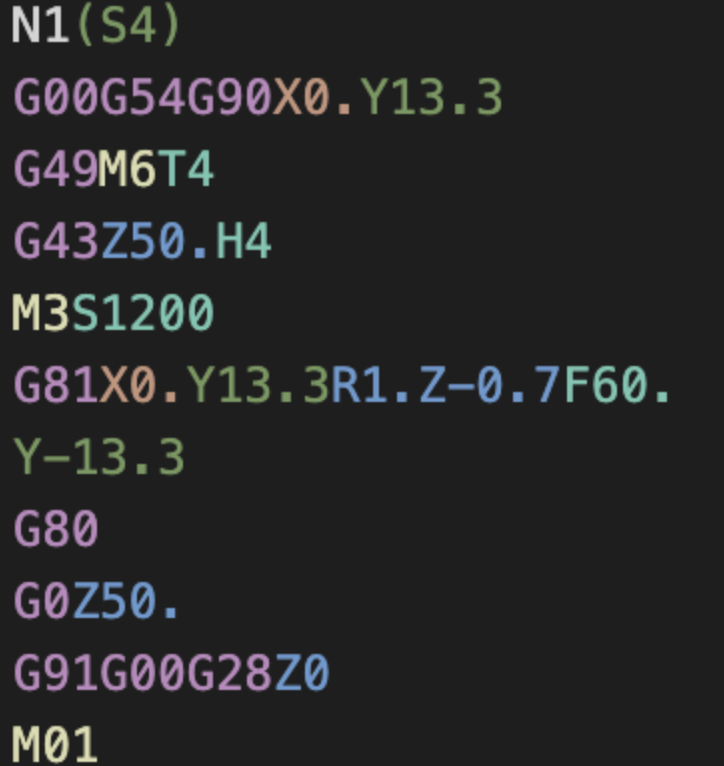
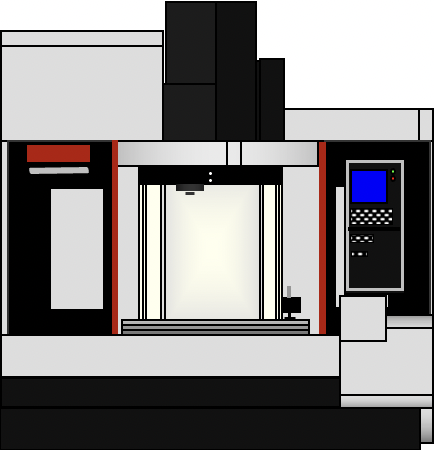

コメント
Visual Studio Codeの使い方もう少し教えて下さい。
日本語表示のやり方など
詳細設定記載のnoteを記事に貼りました。
よろしくお願いします。